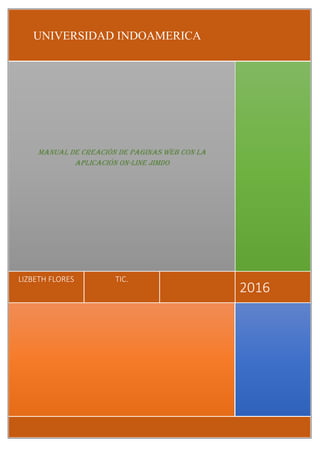
Manual jimdo (1)
- 1. 2016 TIC.LIZBETH FLORES MANUAL DE CREACIÒN DE PAGINAS WEB CON LA APLICACIÓN ON-LINE JIMDO UNIVERSIDAD INDOAMERICA
- 2. TEMA: manual de creaciòn de paginas web con la aplicación on-line jimdo OBJETIVOS OBJETIVO GENERAL Dar a conocer y explicar el uso de jimdo OBJETIVOS ESPECIFICOS Enseñar de manera sencilla los pasos para crear una pagina web Aprender a trabajar mediante la creación de paginas web Aprender a organizar información y compartirla
- 3. MANUAL DE CREACIÒN DE PAGINAS WEB CON LA APLICACIÓN ON- LINE JIMDO 0. ÍNDICE 1. REGISTRARSE EN JIMDO ....................................................................................... 2 1.1. Registrarse en la aplicación............................................................................. 2 1.2. Acceso a la edición de nuestro sitio web............................................................. 3 2. HERRAMIENTAS DE TRABAJO EN JIMDO..................................................................... 4 2.1. Barra lateral de herramientas .......................................................................... 4 2.2. Editar encabezado........................................................................................ 7 2.3. Editar navegación......................................................................................... 7 2.4. Editar contenidos ......................................................................................... 8
- 4. MANUAL DE CREACIÒN DE PAGINAS WEB CON LA APLICACIÓN ON-LINE WEEBLY 1. REGISTRARSE EN JIMDO 1.1. Registrarse en la aplicación Accedemos a la página pincipal de Jimdo www.jimdo.es. Ponemos la dirección que deseamos para nuestra web (en nuestro caso profesywebs) y una dirección de correo. Como va a ser una página gratuita, nuestro sitio web tendrá jimdo en la URL: http://profesywebs.jimdo.com. Aceptamos las condiciones de uso y pinchamos en CREAR PÁGINA WEB. Nos pedirán que rellenemos una caja de texto para evitar spam y registros aleatorios y nos avisan de que nos van a enviar un correo a la dirección que pusimos con los datos de acceso a nuestra página. Una vez hemos comprobado el correo, tendremos una dirección web http://profesywebs.jimdo.com y una contraseña de acceso. Ya estamos registrados en la aplicación. 1.2. Acceso a la edición de nuestro sitio web Para modificar nuestro sitio web, podemos acceder desde la página principal de Jimdo, en Iniciar sesión o bien desde la página que acabamos de crear http://profesywebs.jimdo.com. En la parte inferior, aparece Iniciar sesión. Pinchamos ahí e introducimos la contraseña que nos han enviado por correo. 2. HERRAMIENTAS DE TRABAJO EN JIMDO 2.1. Barra lateral de herramientas Distinguimos las siguientes herramientas: Plantillas: en plantillas podremos elegir una de las plantillas que nos proponen. Cada vez que seleccionemos una plantilla nos llevara a una pantalla de vista previa en la que podremos visualizar el resultado de nuestra elección; podremos aceptarla o volver hacia atrás para escoger otra. En Estilo podremos configurar características como: El tipo de letra, tamaño, color de los hipervínculos, estilo de las líneas horizontales que separan módulos, etc. Podremos definir los nuestros propios o bien escoger alguno de los estilos preprogramados que vienen por defecto. El color de fondo que tendrá nuestro sitio web de entre una gama que se nos propone. El estampado de fondo que tendrá nuestro sitio web de entre una gama que se nos propone. Atentos a estar en los fondos de Jimdofree (versión gratis de la aplicación). También podemos optar por poner un fondo a partir de una imagen que tengamos en nuestro ordenador. Cuando hayamos escogido, nos mostrará una vista previa para que aceptemos o volvamos a escoger otro fondo. En la opción Blog, nos da la opción de crear un blog dentro de nuestra página.
- 5. En la opción Amigos nos da la opción de crear comunidades o redes sociales En la opción Mensajes, podremos conectar nuestra página Jimdo con Twiter En Jimdo Pro/Jimdo Bussines, tenemos información acerca de qué productos están disponibles con esas dos versiones, que son de pago frente a la nuestra, Jimdo Free que es gratuita. En Ajustes tenemos varias opciones relacionadas con el mantenimiento de la cuenta. De entre ellas destacar: Página web/Zonas con clave: te permite crear zonas dentro de tu sitio web que están protegidas por contraseña Iniciar sesión/Contraseña: para cambiar la contraseña de inicio que nos enviaron al correo por otra que sea más fácil de recordar para nosotros. Usuario/eliminar cuenta: si queremos eliminar nuestro sitio web. No podremos generar Estadísticas con la versión Jimdo Free. Ayuda on line, es un pequeño repositorio con instrucciones para comenzar a usar Jimdo. Por último pinchando sobre Cerrar podremos replegar la barra lateral de herramientas cuando no la necesitemos. Una vez replegada, se puede volver a mostrar pinchando en Abrir. 2.2. Editar encabezado Pinchando sobre Editar imagen del encabezado, se despliega el siguiente menú. Con él podremos: Elegir la foto de la cabecera entre las imágenes de la Galería y los Estampados propuestos o bien cargar una Imagen propia desde nuestro ordenador. También podremos cambiar el Título así como añadir un Logo. Todos los tamaños y posiciones se pueden configurar en Ajustes, mediante los controles. 2.3. Editar navegación Esta es la herramienta que nos va a permitir crear el menú de navegación por las diferentes páginas que forman nuestro sitio web. El menú que tenemos es el que se crea por defecto al crearse el sitio web y podremos modificarlo acorde a nuestras necesidades. Observamos: Por cada página web que haya en nuestro sitio tendremos un panel de control como este: A B C D E F G H En el cuadrado A escribiremos el nombre de la página Con la flecha hacia arriba (B) subiremos una página en el menú Con la flecha hacia abajo (C) bajaremos una página en el menú Con la flecha hacia la izquierda (D) subiremos a una página de nivel jerárquico (subpágina página). Serán las páginas que aparezcan en el menú de navegación. Con la flecha hacia la derecha (E) bajaremos a una página de nivel jerárquico (página subpágina). Esas páginas sólo se verán cuando se despliegue la página del nivel superior. Con el signo + (F) crearemos una página nueva Con icono del cubo de basura borraremos una página Con el ojo, haremos que una página sea visible o invisible. Estas páginas, para nosotros aparecerán tachadas de forma que podremos trabajar con ellas, pero serán invisibles para
- 6. los usuarios de la página. Cada vez que modifiquemos algo en el menú, pincharemos sobre Guardar, para grabar los cambios. Saldremos del menú de edición pinchando sobre Cerrar. 2.4. Editar contenidos El contenido propiamente dicho de nuestra página web, los vamos a introducir utilizando módulos prediseñados que iremos colocando. En cada módulo tendremos el siguiente panel de control: Con la flecha hacia arriba (A) subiremos un módulo para colocarlo donde lo necesitemos Con la flecha hacia abajo (B) bajaremos un módulo para colocarlo donde lo necesitemos Con el icono del cubo de basura (C) eliminaremos un módulo Con el icono + (D) añadiremos un módulo nuevo. Cuando pinchamos sobre el icono +, se despliega el menú con todos los módulos disponibles. La mejor manera de conocerlos es probarlos e ir descubriendo su funcionamiento. Destacamos los siguientes: En Título, podremos elegir entre poner dos niveles de titulación Con Imagen, podremos insertar una fotografía Con Texto, podremos introducir párrafos de texto. Nos saldrá este cuadro, con espacio para teclearlo. El menú es igual que el de cualquier editor de texto. Tenemos la opción de incluir hipervínculos. Para ello seleccionamos el texto que en el que queremos que vaya el vínculo, y después pinchamos sobre el símbolo Nos aparecerá un nuevo cuadro de diálogo donde podremos elegir la página web a la que accederemos desde nuestro enlace: - Si queremos enlazar con una página web de nuestro sitio web, lo elegiremos en el despegable Enlace interno. - Si queremos enlazar con una página web ajena a nuestro sitio web, escribiremos la URL de la página destino en Enlace externo o email. Una vez hayamos escogido uno u otro, pinchamos sobre Insertar enlace, y después sobre Guardar Con Imagen con texto, podremos insertar texto y foto en un mismo módulo. Podremos configurar la posición de uno con respecto al otro según nuestra conveniencia, así como el tamaño y la orientación de la imagen. También podremos incluir un vínculo en la foto de la misma forma que lo hicimos en texto, pinchando en Enlace. En Tabla, podremos incluir una tabla; su funcionamiento es similar al de los editores de texto. Con Galería de fotos podremos crear un álbum fotográfico: podremos elegir el formato y el tamaño de previsualización, el estilo de la galería etc. En Descargas podremos subir documentos de todo tipo al que el usuario tendrá acceso como una descarga. Podremos incluir título y descripción de cada uno de los ficheros. Con Formulario, podremos incluir un formulario para que los usuarios de la página se puedan poner en contacto con nosotros por medio de correo electrónico. Línea horizontal, incluirá una línea que podemos utilizar, por ejemplo, para separar los contenidos o los diferentes módulos. Libro de visitas, da la opción de crear una especie de foro. Las opciones de publicación son configurables por nosotros, de manera que podamos tener control sobre lo que aparece publicado.
- 7. Con Youtube, podremos poner vídeos de Youtube embebidos en nuestro sitio web, de forma que se podrán visualizar sin necesidad de acceder a Youtube. Algo similar ocurre con Widget/HTML, utilidad por medio de la cual, podremos incluir código HTML del que proporcionan muchas páginas, para embeber contenidos en nuestra página sin necesidad de salir de ella (Google docs, Gogear, Megavídeo, Widgets, etc.)